
1、在c4d新建文档,SHIFT V【视图设置】在【背景】中拖入合适素材,新建【圆柱】进行细节调整使素材与【圆柱】和谐

2、【透视视图】在【圆柱】【封顶】勾选【圆角】,设置合适【分段】和【半径】如图

3、【显示】【光影着色 线条】,适当增加【圆柱】【高度分段】,C掉,按住Ctrl复制一份

4、不建议删除点,后期不好处理;【点模式】右键【优化】模型,【框选】细致调节模型

5、【面模式】选择顶面I【内部挤压】许可,按住Ctrl向下拖拽两次;【边模式】选择外边右键【倒角】,具体【偏移】【细分】如图

6、同理【面模式】选择上部面I【内部挤压】许可,按住Ctrl向下拖拽许可;NG【线条显示】细致调节两瓶体关系

7、接着选中下部面再次【内部挤压】制作厚度,按住Ctrl向上拖拽三次制作整体厚度

8、【边模式】选择外侧边右键【倒角】,点击【新的变换】即可

9、【面模式】UL【循环选择】选择两圈面右键【UP】【分裂】,得到新的面制作贴纸

10、【面模式】选择贴纸右键D【挤压】制作纸张厚度,点击【渲染】测试,整体Alt G【编组】命名。CTRL s【保存】

11、新建【地面】【背景】,对产品进行【对齐地面】;调整合适视图新建【摄像机】右键添加【保护】

12、给【地面】右键添加【合成】,【标签】勾选【合成背景】;【面板】【排列布局】【双并列视图】,新建【区域光】,【细节】【衰减】【平方倒数 物理精度】

13、给【区域光】增加【目标】标签,【目标对象】为产品,复制一份放置左侧作为主光源,在【常规】【投影】改为【区域】

14、新建材质球,【颜色】【纹理】添加素材,降低【亮度】,降低【混合强度】,适当修改颜色

15、【反射】适当降低【默认高光】【宽度】【高光强度】;添加【GGX】,降低【层颜色】的【亮度】,【层菲尼尔】为【绝缘体】
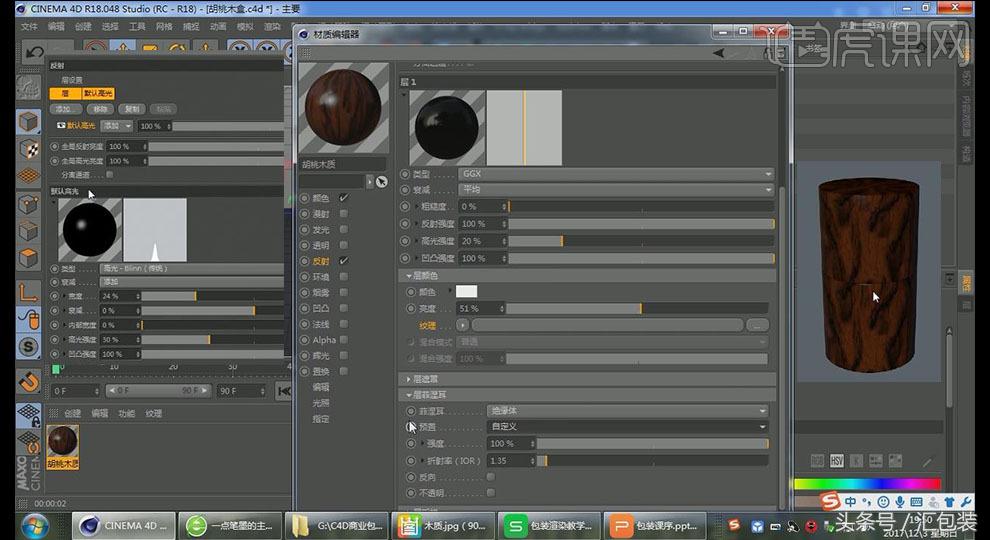
16、【纹理模式】结合【缩放】【移动】进行细节调整,【纹理标签】【投射方式】为【柱状】,关掉【平铺】

17、【材质球】【编辑】【纹理预览尺寸】改为【无缩放】,【显示】【光影着色】;同理操作下部瓶体

18、在材质球【凹凸】添加【图层】,【着色器】添加【过滤】,【纹理】添加素材,降低【饱和度】为0,可适当调节【亮度】【对比度】,增加【凹凸】【强度】

19、同理替换【纹理】素材也可制作其他木纹效果材质,也可以在【纹理】【表面】【木纹】调节,也可以在【内容浏览器】双击选择材质

20、【面模式】选择顶面,结合UL【循环选择】,新建材质球赋予即可;【颜色】可用【吸管】吸取;【纹理】添加【图层】再次添加【躁波】,改变【躁波】类型为【卜亚】,更改【纹理】【投射模式】为【平直】

21、长按【渲染】,开启【交互式渲染】;继续设置顶面材质,细致修改【躁波】【全局缩放】【相对比例】,【模式】改为【屏幕】,可复制一份【躁波】

22、【颜色】降低【亮度】和【混合强度】,复制【着色器】,粘贴到【漫射】【纹理】,适当降低【亮度】

23、细致调节顶部材质球【反射】【默认高光】如图,【纹理模式】细致结合【缩放】细致调节贴图

24、也可在【凹凸】【纹理】粘贴【着色器】增加细节,接着调节顶部【躁波】,大的纹理将模式改为【正片叠底】

25、【渲染设置】【输出】900*1200;【物理渲染器】【采样器】【固定的】【低】;【摄像机】【焦距】为【肖像80毫米】

26、新建材质球,赋予纸张;在【漫射】【纹理】添加【躁波】降低【全局缩放】【混合强度】,复制【着色器】,粘贴到【凹凸】

27、在胡桃木材质【漫射】添加素材,降低【混合强度】;新建【材质球】,【颜色】提高至最白,【反射】适当增加【默认高光】赋予背景和地面

28、复制胡桃木【材质球】,在Alpha添加老人头素材,在【颜色】适当调整颜色【亮度】【混合强度】;【纹理】【投射模式】改为【柱状】,取消【平铺】

29、【纹理模式】结合【缩放】【移动】细节调整贴图

30、细致调节老人头贴图,【颜色】【亮度】【混合强度】是互相影响的

31、复制纸张材质【面模式】选择纸张部分面赋予纸张文字材质在Alpha添加文字素材,在【颜色】调整黑色;【纹理】【投射模式】改为【柱状】,取消【平铺】

32、【纹理模式】结合【缩放】【移动】细节调整贴图

33、【渲染设置】【全局光照】【预设】【室内 高品质高漫射】,【物理】【中】,【环境吸收】【最大光线长度】50

34、细节调整灯光,使灯光照射面积增大许可;将老人头贴图【凹凸】【移除】素材,更换为黑白贴图,降低【强度】为-100

35、提高画质品质输出,点击【渲染】,【另存为】选择适合【格式】,可勾选【滤镜】

36、最终效果图如示

是不是比想象中的容易呢?如果您是一个想从事包装设计的小白,赶快关注我们,我们会持续输出相关教程哦,成为包装高级设计师不是梦!
来源:虎课网





 13122402111
13122402111 13122402111
13122402111